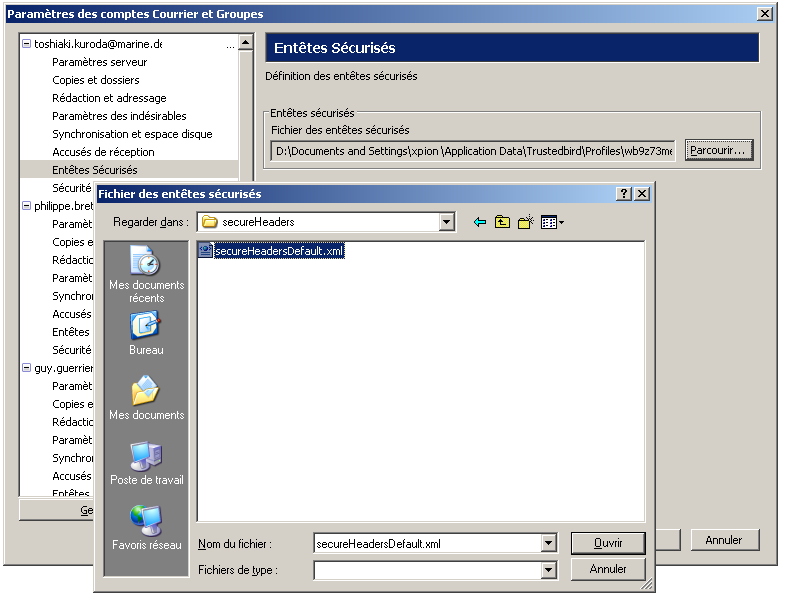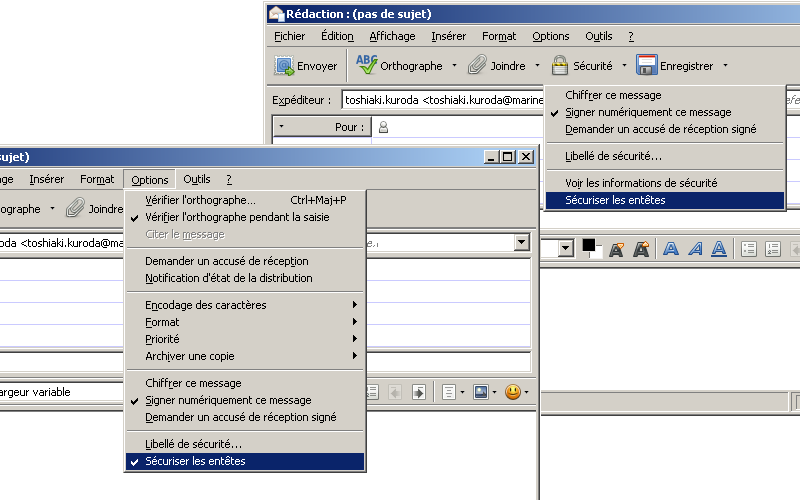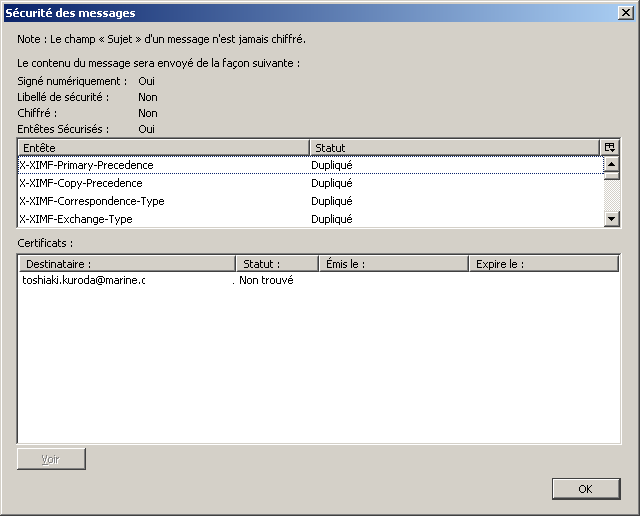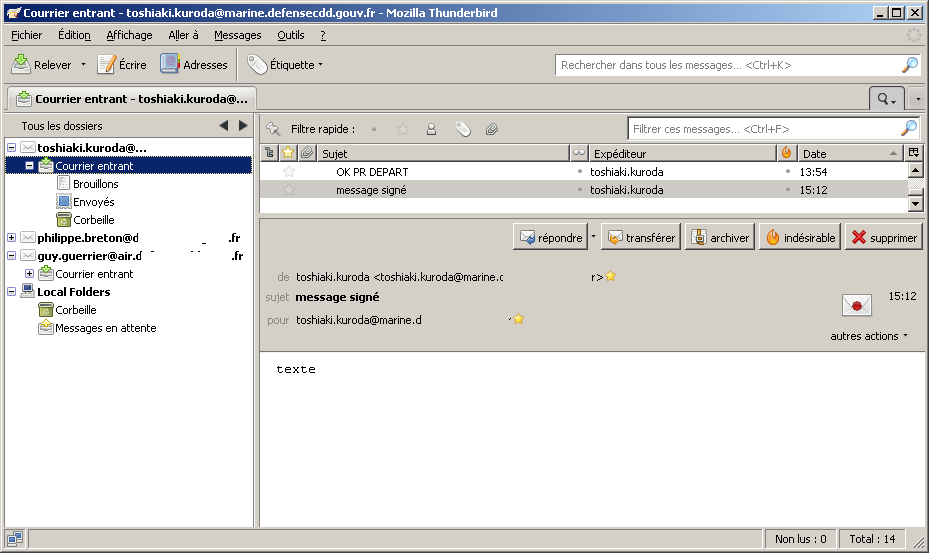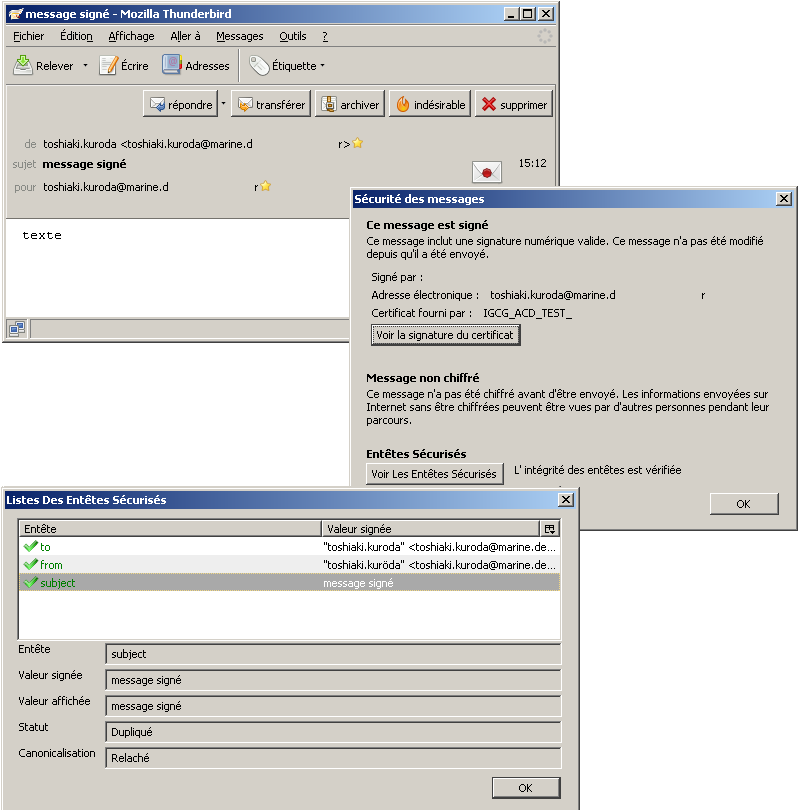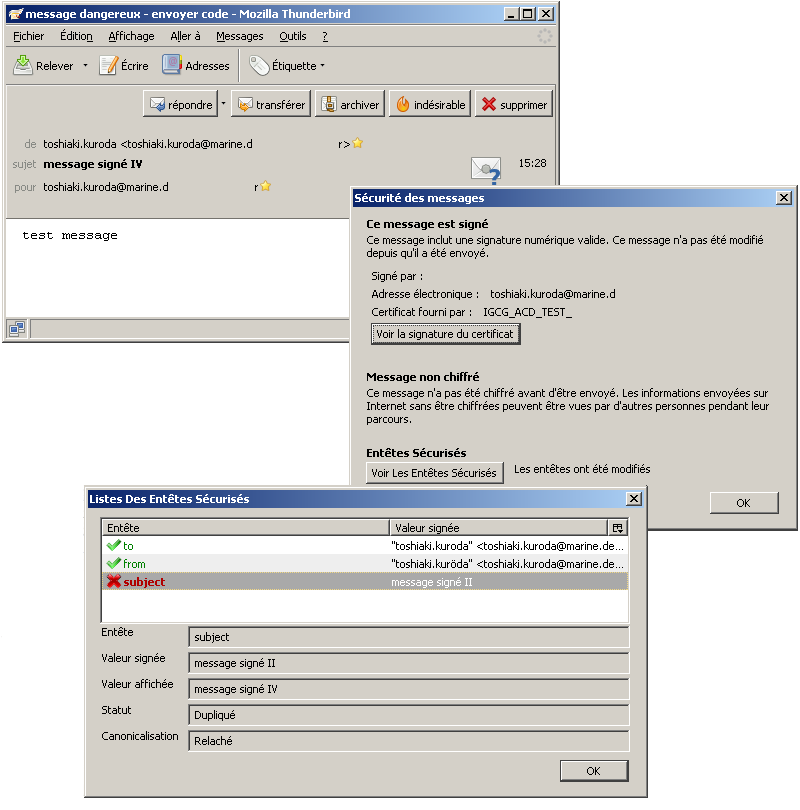Secure Headers Draft/fr : Différence entre versions
(→Entêtes sécurisés) |
|||
| Ligne 18 : | Ligne 18 : | ||
Définir les entêtes de message à signer |
Définir les entêtes de message à signer |
||
| − | Un fichier XML contient |
+ | Un fichier XML contient la liste des entêtes de message à intégrer dans la signature. |
Un fichier par défaut est chargé à l'installation du client. Il est possible de le modifier ou d'utiliser un autre fichier pour ajouter et supprimer des champs. Le fichier à utiliser est défini dans les préférences de compte utilisateur, section Entêtes signés. |
Un fichier par défaut est chargé à l'installation du client. Il est possible de le modifier ou d'utiliser un autre fichier pour ajouter et supprimer des champs. Le fichier à utiliser est défini dans les préférences de compte utilisateur, section Entêtes signés. |
||
Le format ce ce fichier doit respecter strictement la structure suivante: |
Le format ce ce fichier doit respecter strictement la structure suivante: |
||
| Ligne 32 : | Ligne 32 : | ||
=== Configuration du compte utilisateur === |
=== Configuration du compte utilisateur === |
||
| − | Pour choisir ou modifier le fichier XML contenant |
+ | Pour choisir ou modifier le fichier XML contenant la liste des entêtes de message à sécuriser, il faut ouvrir la fenêtre des paramètres de compte utilisateur (menu Outils > Paramètres des comptes). |
La section Entêtes sécurisés permet de choisir le fichier XML. |
La section Entêtes sécurisés permet de choisir le fichier XML. |
||
| Ligne 53 : | Ligne 53 : | ||
Dans la boîte de réception des messages, ceux signés ont un icône représentant une enveloppe affichée près des boutons d'action sur le message. |
Dans la boîte de réception des messages, ceux signés ont un icône représentant une enveloppe affichée près des boutons d'action sur le message. |
||
| − | Pour visualiser ce qui est sécurisé, il faut appuyer sur cette enveloppe. Une fenêtre s'ouvre et affiche toutes les informations de sécurité pour ce message. |
+ | Pour visualiser ce qui est sécurisé, il faut appuyer sur cette enveloppe. Une fenêtre s'ouvre et affiche toutes les informations de sécurité pour ce message. |
[[File:SecureHeaders_Read1.PNG |center|caption]] |
[[File:SecureHeaders_Read1.PNG |center|caption]] |
||
| + | |||
| + | Un bouton au bas de la fenêtre de sécurité des messages permet de voir le détail des entêtes sécurisés. |
||
==== Message reçu avec entêtes intègres ==== |
==== Message reçu avec entêtes intègres ==== |
||
| Ligne 63 : | Ligne 65 : | ||
==== Message reçu avec entêtes non intègres ==== |
==== Message reçu avec entêtes non intègres ==== |
||
| − | Lorsque les mécanismes de vérification d'une signature détectent |
+ | Lorsque les mécanismes de vérification d'une signature détectent une non-intégrité d'un ou plusieurs entêtes du message, l'icône du message représentant une enveloppe est complété d'un point d'interrogation et dans la fenêtre de détail des entêtes signés, ceux non intègres sont marqués d'une croix rouge. |
[[File:SecureHeaders_Read_Nok.PNG |center|caption]] |
[[File:SecureHeaders_Read_Nok.PNG |center|caption]] |
||
Version du 6 octobre 2010 à 17:47
Sommaire
Entêtes sécurisés
Présentation
Cette fonction offre des mécanismes de sécurisation des entêtes de messages lors de l'échange d'un message entre l'émetteur et son destinataire. Cette fonction garantit l'intégrité et la non répudiation des entêtes de messages en les intégrant dans la signature SMIME du message. Les mécanismes utilisés sont basés sur les concepts des attributs signés décrits dans [CMS].
Installation
La gestion des entêtes sécurisés est intégrée directement dans les sources de Trustedbird 2 et Trustedbird 3.1.
Utilisation
Pré-requis
Pour signer les entêtes d'un message, il faut avoir installé un certificat valide pour l'utilisateur concerné. Définir les entêtes de message à signer
Un fichier XML contient la liste des entêtes de message à intégrer dans la signature. Un fichier par défaut est chargé à l'installation du client. Il est possible de le modifier ou d'utiliser un autre fichier pour ajouter et supprimer des champs. Le fichier à utiliser est défini dans les préférences de compte utilisateur, section Entêtes signés. Le format ce ce fichier doit respecter strictement la structure suivante: Pour ajouter un élément, il convient d'ajouter : ”<ximf:header name=“XXXXXX” />” avec XXXXXX le champ qui correspond à un champ d'entête. Il est possible d'ajouter un statut : status=“0”. Les différentes valeurs sont :
0 : Duplicated - duplication simple de l'entête du message dans la signature 1 : Deleted - intégration de l'entête du message dans la signature et suppression du champ dans le message 2 : Modified - intégration de l'entête du message dans la signature et modification du champ dans le message
Pour supprimer un champ, il faut supprimer la ligne correspondant à celui-ci. Attention, seul le statut 0 est implémenté dans la version disponible.
Configuration du compte utilisateur
Pour choisir ou modifier le fichier XML contenant la liste des entêtes de message à sécuriser, il faut ouvrir la fenêtre des paramètres de compte utilisateur (menu Outils > Paramètres des comptes). La section Entêtes sécurisés permet de choisir le fichier XML.
Signer un message et ses entêtes XIMF
Pour envoyer un message avec des entêtes signés, il faut activer l'option de signature du message et de sécurisation des entêtes. Pour activer l'option de sécurisation des entêtes, il suffit de sélectionner l'option via le menu options ou via la petite flèche à coté du bouton Sécurité.
le bouton “Sécurité” ou l'enveloppe visible dans la barre de statut permet d'accéder aux informations de sécurité du message et notamment la liste des entêtes qui vont être signés. Pour visualiser cette liste, il faut sélectionner l'option de sécurisation des entêtes (voir paragraphe précédent) mais aussi définir un sujet et un destinataire.
La présence de la liste des entêtes dans cette interface permet ainsi de s'assurer que le message sera envoyé avec les entêtes signés.
Vérifier la signature d'un message reçu
Dans la boîte de réception des messages, ceux signés ont un icône représentant une enveloppe affichée près des boutons d'action sur le message. Pour visualiser ce qui est sécurisé, il faut appuyer sur cette enveloppe. Une fenêtre s'ouvre et affiche toutes les informations de sécurité pour ce message.
Un bouton au bas de la fenêtre de sécurité des messages permet de voir le détail des entêtes sécurisés.
Message reçu avec entêtes intègres
Lorsque les mécanismes de vérification d'une signature valident l'intégrité et la non répudiation des entêtes du message, l'icône du message représentant une enveloppe simple est présenté et dans la fenêtre de détail des entêtes signés, ceux-ci sont marqués d'une coche verte.
Message reçu avec entêtes non intègres
Lorsque les mécanismes de vérification d'une signature détectent une non-intégrité d'un ou plusieurs entêtes du message, l'icône du message représentant une enveloppe est complété d'un point d'interrogation et dans la fenêtre de détail des entêtes signés, ceux non intègres sont marqués d'une croix rouge.